Mise en place logique pour l'enregistrement de la vidéo est assez simple, mais je tiens à mettre en place une session de bout en bout pour être sûr que nous avons tous nos canards dans une rangée.
Notation à la vidéo utilisée pour exiger des configurations complexes de synchronisation avec les lecteurs vidéo externes, mais maintenant nous avons Quicktime. Lorsque nous avons donné la possibilité de marquer pour les films QuickTime à la place de magnétophones, de la composition est devenu ridiculement facile en comparaison avec les vieillards attendent-pour-le-bande à rembobiner jours. Il ya beaucoup de considérations dont nous avons besoin de garder une poignée sur, si, si Id tiens à vous montrer toutes les étapes nécessaires pour s'assurer que vos films rester en synchronisation, et de bien jouer avec Logic.
Étape 1 - Se préparer le film pour l'importation
La première chose que nous devons faire est de trouver des informations sur l'weve fichier Quicktime été donnée. Nous avons besoin de savoir ce qui suit:
- The compression type
- The framerate
- Is there audio separation?
Ces considérations sont importantes. La plupart des installations de postproduction enverra des films H.264 au format de nos jours. Le framerate est habituellement 23.976, mais parfois les films arrivent dans les types de fichiers étranges et framerates. Im allons utiliser un film domaine public téléchargés de l'Internet intitulé Bâtir sur le passé par Justin Cone. La vidéo peut être trouvée ici:
http://www.archive.org/details/Justin_Cone_-_Building_On_The_Past_-_640x480
Soyez sûr que votre ordinateur dispose de Quicktime 7 sur elle. Il peut être téléchargé ici:
http://support.apple.com/kb/DL923
Nous avons besoin d'utiliser Quicktime 7 pour changer le format de sortie à notre goût. Compresseur, qui est également livré avec la suite Logic Studio, est également une option. Quicktime 7 est beaucoup plus facile de se déplacer, donc ce n'est ce que l'on utiliser pour cet article.
Quand le film est ouvert dans Quicktime 7, a frappé Commande + I pour obtenir des infos sur elle:
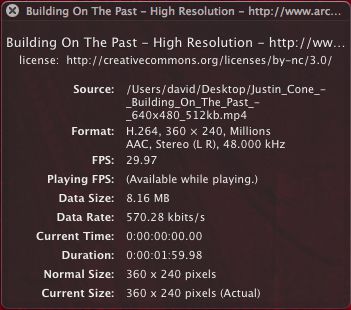
Cette fenêtre nous montre que ce film est H.264 au format DV, et a un taux de 29,97 FPS (frames par seconde).
C'est un format très standard pour les éditeurs vidéo partageant la vidéo brute sur l'Internet. L'image est bonne, et la taille du fichier est de petite taille. La question est, le processeur doit décoder la vidéo en temps réel comme il joue. Lorsque nous avons des projets Logic grandes jouant un tas d'instruments logiciels et plug-ins, le décodage de la vidéo va ralentir la lecture de façon spectaculaire. C'est pourquoi nous avons besoin de convertir d'un format compressé à un format non compressé.
Allez dans Fichier
Aller sur l'exportation: le bouton en bas à gauche, et choisissez Séquence vers séquence Quicktime:
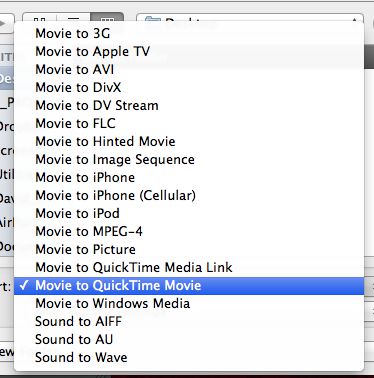
Maintenant, sélectionnez Options ... directement à la droite de la séquence en séquence QuickTime. Youll voir ceci:
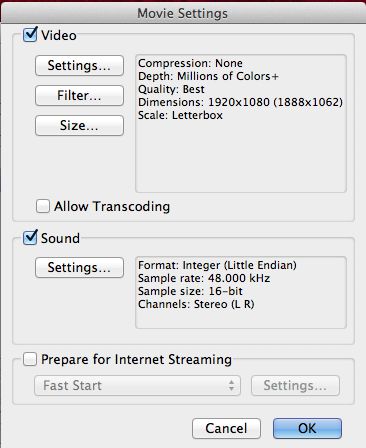
Choisissez Paramètres et
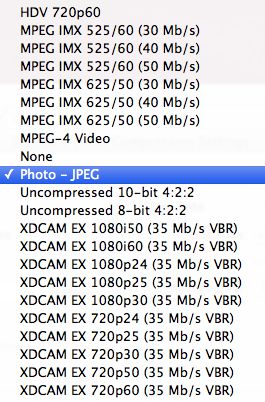
Tout le reste peut être laissé tel quel. Enregistrer les paramètres, et d'exporter sur le bureau.
Qu'est-ce ce processus ne fait que nous donner un nouveau film qui est essentiellement un flux d'images jpeg. Ce format joue très bien dans la logique, et la qualité de la vidéo est encore bonne.
Étape 2 - Frame Rate Set Logiques
Donc, maintenant nous avons notre film. Permet d'ouvrir Logic, et de commencer avec une ardoise vierge. Lorsque vous effectuez une sauvegarde en tant que ..., ne pas inclure le fichier film, si vous travaillez sur quoi que ce soit plus de 20 minutes. La raison de ceci est que vous allez créer plusieurs projets pour n'importe quel film longueur de théâtre, il n'y a donc pas besoin de faire beaucoup de copies de l'original. Cela prend juste trop d'espace disque dur.
Pour la première piste dans la fenêtre d'arrangement, faire une bande de canal audio stéréo.
Maintenant que nous avons notre projet open, permet de vérifier nos paramètres du projet. Ouvrez les paramètres du projet à partir du menu Fichier et choisissez la synchronisation ... option:
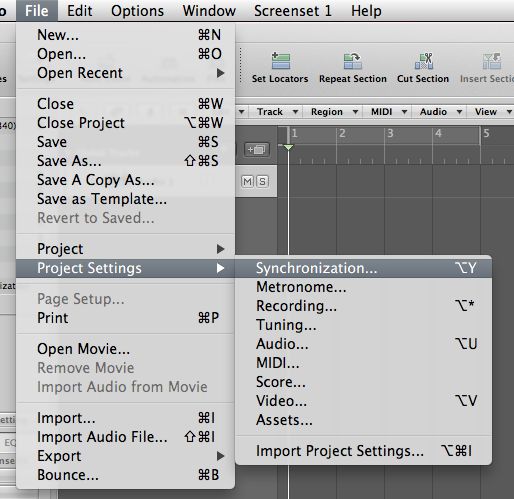
Maintenant, nous avons cet ensemble de paramètres:
Les choses les plus importantes à garder en synchronisation dans tout projet de Logic sont la Logique cadence est la lecture à partir, et le taux d'échantillonnage audio. Nous savons par nos recherches antérieures que cette cadence films est 29,97 images par seconde, ou FPS. Nous devrions nous fixer en conséquence logique:

Étape 3 - Réglage de la fréquence d'échantillonnage audio
La norme dans le cinéma, la télévision et la vidéo pendant un certain temps a maintenant été 48k pour le taux d'échantillonnage audio. C'est un bon pari pour que votre taux d'échantillonnage fixé à 48k si vous travaillez dans ce milieu. Si vous travaillez dans les jeux, vous devez disposer d'un document qui spécifie ce que la profondeur de bits et fréquence d'échantillonnage, ils sont à la recherche d'.
Réglez votre taux d'échantillonnage dans l'onglet Audio des paramètres du projet:
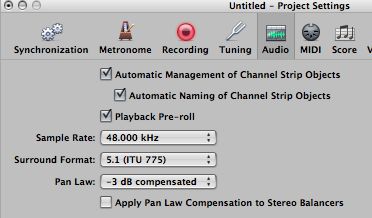
Étape 4 - Réglage de l'heure de départ
Maintenant nous avons besoin pour donner une idée logique de la façon dont nos mesures et les temps vont faire la queue à la norme SMPTE. SMPTE est synonyme de Society of Motion Picture and Television Engineers, et est un format d'heure linéaire standard pour les images animées. Le temps est mesuré en heures, minutes, secondes et cadres. Logic comprend également une subdivision encore plus petite appelée sous-trames.
Dans l'industrie, la première image du film réel est à 1:00:00:00. Avant ce code temporel de marquage, il ya généralement synchroniser les références, les notes de studio, des sonneries et des bars. Toutes ces choses sont utilisés pour aider les ingénieurs à étalonner leurs systèmes pour le film. Si vous êtes chanceux, le youll ont tous cet espace avant une heure. Si vous êtes malchanceux, vous obtiendrez un film qui vient de genre de ... commence. Il n'y aura pas des tons ou des points de synchronisation. Dans ce cas, vous aurez besoin pour faire votre meilleure estimation de l'endroit où la première image du film commence (espoir theres pas un fade-in!), Et qui commencent à avoir 1:00:00:00.
Dans ce cas, nous travaillons avec un film qui vient de genre de ... commence. Il ya un fade-in, mais on peut supposer que le film commence lorsque nous sommes arrivés jouer.
Dans le

Cela nous permet de créer notre propre référence de synchronisation avant que le film commence.
Étape 5 - Création d'un Pop Sync
Le point de synchronisation standard serait 2 secondes avant de 1:00:00:00. Ce serait faire valoir notre point de synchronisation à 00:59:58:00. Eh bien faire un petit blip à cet endroit en utilisant le plus simple possible ton - une onde sinusoïdale.
Créer une voie de nouveaux logiciels avec un instrument EXS24 sur elle:
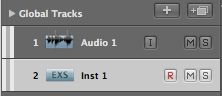
Faites une note élevée jusqu'à de votre clavier. A6 est un bon pari. Nous allons enregistrer cette note maintenant dans la fenêtre d'arrangement.
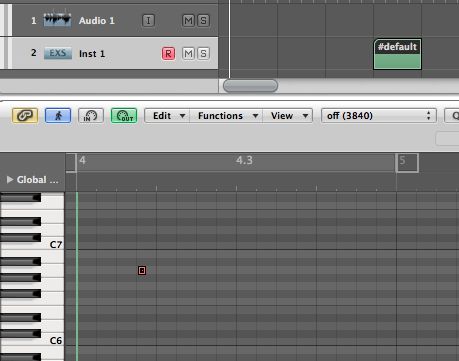
Sur le côté droit du rouleau de piano, nous pouvons choisir d'afficher non seulement de bar et de temps, mais SMPTE ainsi:
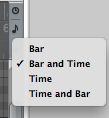
Maintenant, lorsque nous sélectionner et faire glisser la note MIDI dans le Piano Roll, nous pouvons le placer exactement à 00:59:58:00:
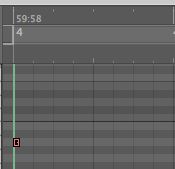
Je dirais rebondir à l'audio maintenant. Sélectionnez la région dans la fenêtre d'arrangement, et faire Control-B.
Cette ouverture des régions de rebond dans la fenêtre de dialogue Importer.
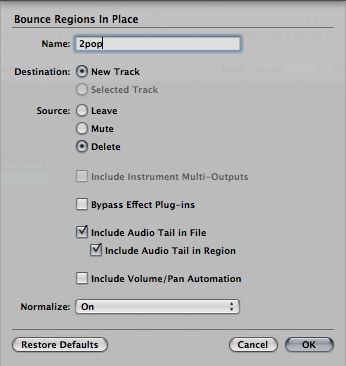
Maintenant, nous avons une région audio dans la fenêtre d'arrangement. Double-cliquez sur la région audio pour le voir dans l'éditeur de l'échantillon. Assurez-vous que la vague de la région audio commence exactement au
Ensuite, nous avons besoin de verrouiller cette région à la chronologie SMPTE. Aller à la Région
Maintenant, même si les changements de tempo de la session, cette région restera résolument synchronisé à la chronologie linéaire à: 00:59:58:00
Étape 6 - Importez le film
Maintenant, nous sommes enfin importer le film! Allez dans Fichier
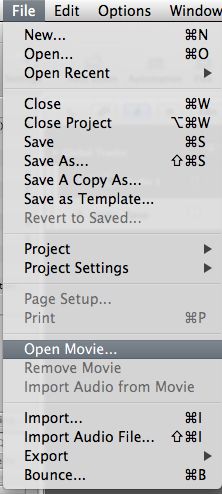
Localisez le film et l'ouvrir. Si l'image est vraiment grande, contrôle-cliquez sur le film une fois qu'il a ouvert, et sélectionnez 0,5 Taille:
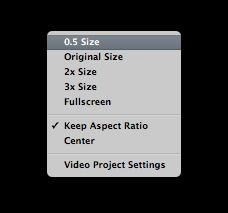
Le film démarre automatiquement chaque fois que 1:00:00:00 a été désigné. Thats la valeur par défaut de contrôle-cliquez sur le film et choisissez Paramètres du projet vidéo pour être sûr.:
Étape 7 - Importer l'audio Films
Maintenant, nous pouvons importer de l'audio à partir du fichier
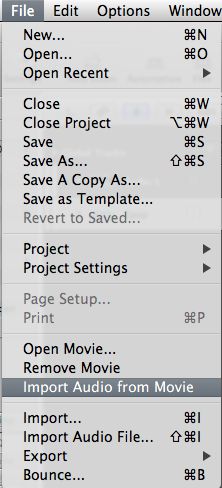
Et ont été mis en! Logic a importé de l'audio, et verrouillée de l'audio vers la timeline:
Tant que le fichier audio commence à 1:00:00:00, étaient bons pour y aller. Le fichier audio sera toujours la même longueur, indépendamment des changements de tempo, de sorte qu'il wont tomber de synchronisation avec le film.
J'espère que cela aide tout le monde obtiennent leurs sessions correctement configuré pour marquer à l'image! Ive a eu beaucoup de gens se plaindre à moi que la logique a été de ralentir quand ils ont travaillé sur le film ou la télévision grand, et cela a été une bonne solution pour moi.


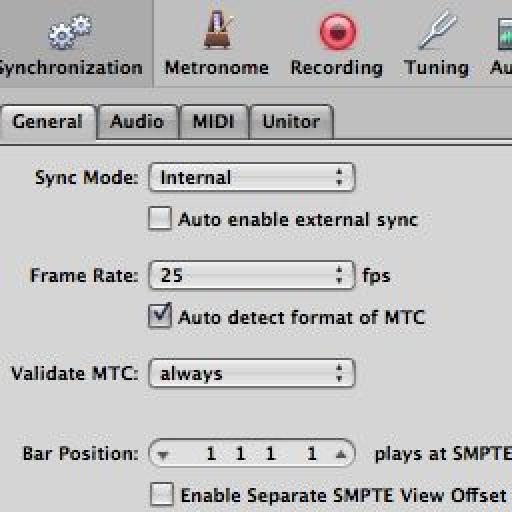
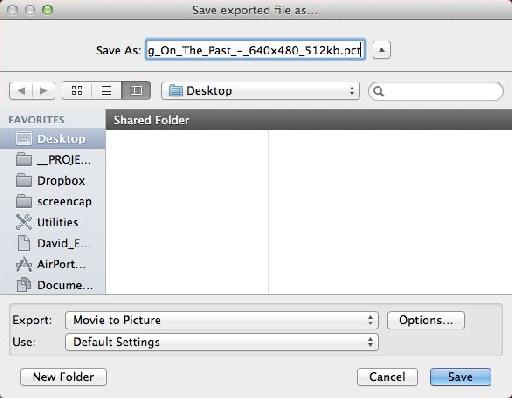
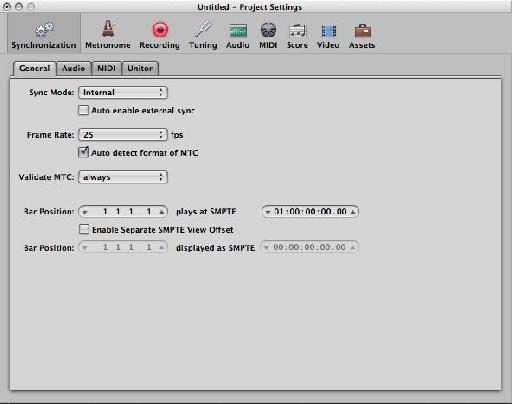
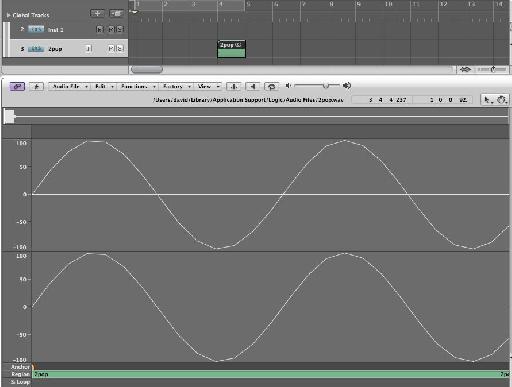
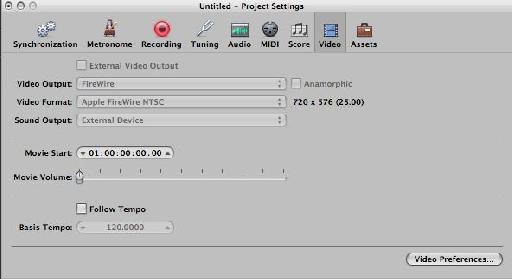

 © 2024 Ask.Audio
A NonLinear Educating Company
© 2024 Ask.Audio
A NonLinear Educating Company
Discussion
Want to join the discussion?
Create an account or login to get started!